Solidworks怎么绘制奶瓶的三维模型?
随着3D打印时代的到来,简易物品可以即时打印制作。该经验详细介绍使用Solidworks创建奶瓶的三维模型,可以零基础仿做。
1、打开Solidworks,选择[零件]图标,新建文件。
2、插入基准面。单击[参考几何体],选择展开菜单栏中的[基准面]选项,弹出[基准面]对话框,选取[上视基准面]为第一参考,[偏移距离]设为100mm,单击[确定]生成[基准面1];继续创建基准面,选取[基准面1]为第一参考,[偏移距离]设为90mm,单击[确定]生成[基准面2]。


3、绘制草图。在[上视基准面]上绘制一个椭圆;在[基准面1]上绘制另一个椭圆;在[基准面2]上绘制一个圆。


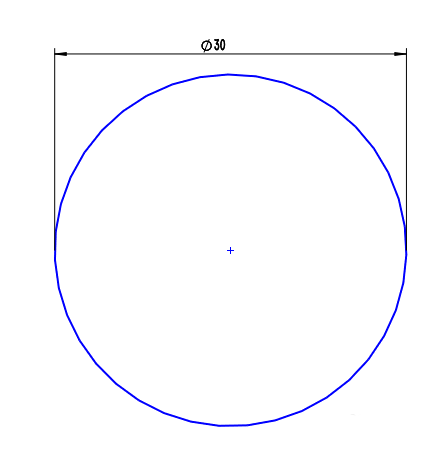
4、绘制左右侧放样引导线。选择[前视基准面]新建草图,用[样条曲线]命令,绘制左侧放样引导线1,完成后退出草图;重复上述操作,绘制右侧放样引导线2。

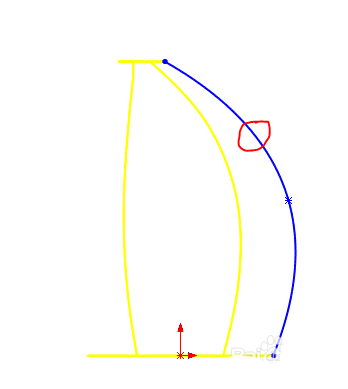
5、放样处理。单击[特征]面板上的[放样/凸台基体],轮廓依次选取圆,中间椭圆,底部椭圆,引导线选取步骤4中的两条引导线,单击[确定]生成放样特征。


6、创建基准面。单击[参考几何体],选择展开菜单栏中的[基准面]选项,弹出[基准面]对话框,选取[前视基准面]为第一参考,[偏移距离]设为25mm,单击[确定]生成[基准面3];重复操作,继续创建[基准面4]。


7、绘制草图。在[前视基准面]上绘制含3个控制点的闭合样条曲线,尺寸如下所示。
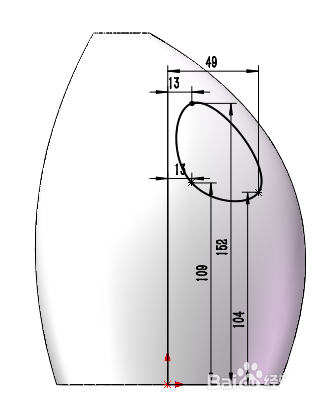
8、等距处理。在[基准面3]上新建草图,单击[草图]面板上的[等距实体]按钮,选取步骤7所绘轮廓为实体源,设置等距距离15mm,单击[确定]按钮,生成等距线,然后退出草图;在[基准面4]上新建草图,单击[草图]面板上的[等距实体]按钮,选取上述等距线为实体源,设置等距距离15mm,单击[确定]按钮,生成等距线,然后退出草图。

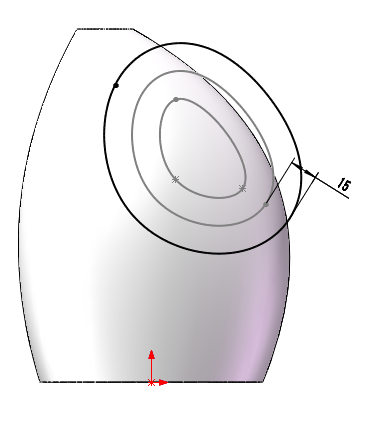
9、放样切割处理。转到[特征]面板,单击[放样切割]按钮,[轮廓]依次选取步骤7和8所创建的草图(注意选取顺序),单击[确定]按钮生成放样切除特征


10、镜像处理。单击[特征]面板上的[镜像]按钮,弹出[镜像]对话框,镜像面选取[前视基准面],要镜像的特征选取上一步创建的[切除放样]特征,单击[确定]按钮,完成镜像。


11、单击[圆角]按钮,在对话框中,[圆角类型]选择[面圆角],[圆角半径]设为20mm,然后选择步骤10镜像后的两个镜像面,单击[确定]按钮,生成圆角特征。


12、再次单击[圆角]按钮,[圆角类型]选择[等半径]圆角,[圆角半径]设为3mm,然后选择镜像特征与瓶身外表面的交线,单击[确定]按钮,生成圆角特征。


13、选择瓶体顶面为基准面,绘制草图——单击[转换实体引用]按钮,然后选取该面为转换对象,单击[确定]按钮,生成一个圆,完成后不必退出草图,单击[拉伸凸台/基体]按钮,拉伸深度为15mm,拉伸方向向瓶外,单击[确定]按钮,生成瓶口凸台特征。


14、单击[抽壳]按钮,对话框中要移除的面选择瓶口上表面,[抽壳厚度]为2mm,单击[确定]按钮,生成[抽壳]特征。

15、从菜单栏中选择[插入]/[曲线]/[螺旋线]命令,弹出[螺旋线]对话框,选择[基准面2]为草绘平面,绘制一个圆。退出草图,弹出[螺旋线]对话框,设置参数如下图所示,单击确定按钮,完成螺旋线。
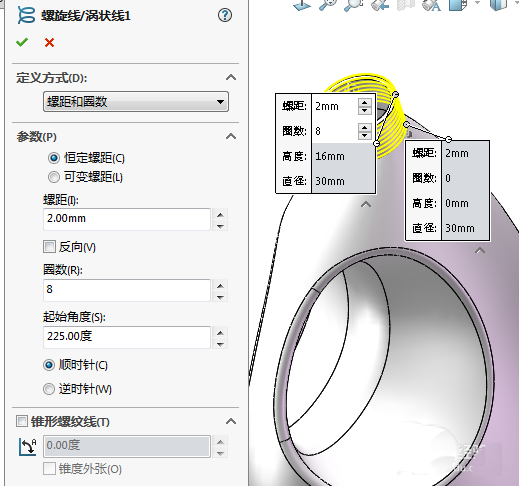
16、选择[前视基准面]为草图平面,绘制如下草图,单击[切除-扫描]按钮,在对话框中,将[轮廓]选择上一步创建的草图,[扫描路径]选择[螺旋线]。单击[确定]按钮完成扫描切除,生成瓶口的螺旋线切槽。



